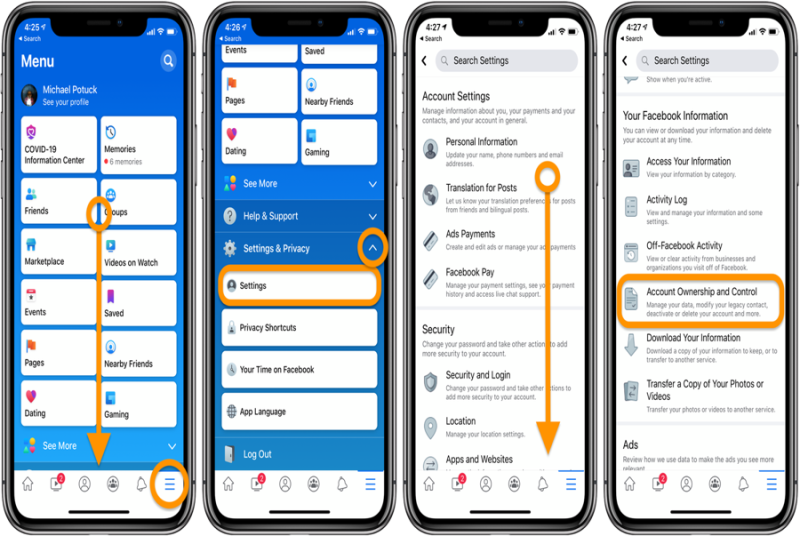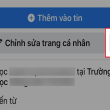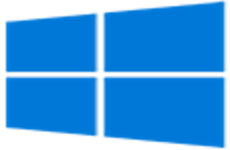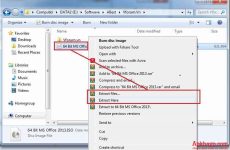Dù bạn muốn tạm ngưng hoạt động hay dừng sử dụng Facebook vĩnh viễn, GhienCongNghe giới thiệu đầy đủ chi tiết các bước cần thực hiện để xóa tài khoản Facebook trên iPhone vĩnh viễn trong Privacy Setting dưới đây.

Cập nhật mới: Apple gần đây đã áp dụng chính sách bảo mật ứng dụng iOS và sẽ công khai toàn bộ dữ liệu mà các ứng dụng đã thu thập từ người dùng. Như bạn có thể đoán, chính sách bảo mật của Apple có độ dài lên đến 14 trang màn hình iPhone.
Bạn đang đọc: Tổng hợp cách xóa tài khoản Facebook trên iPhone
Động thái này của Apple nhằm mục đích làm minh bạch những kế hoạch quảng cáo cũng tác động ảnh hưởng rất lớn đến Facebook. Điều này làm tác động ảnh hưởng đến người dùng Facebook hoặc tối thiểu là xem xét lại những thông tin san sẻ lên news feed hằng ngày .Bạn có một vài sự lựa chọn trong cách sử dụng Facebook. Trước tiên, bạn hoàn toàn có thể kiểm soát và điều chỉnh và thắt chặt những thiết lập bảo mật thông tin và quyền riêng tư của mình nếu muốn liên tục sử dụng mạng xã hội này .Ngoài ra, bạn hoàn toàn có thể sử dụng tùy chọn trong thời điểm tạm thời hoặc bán vĩnh viễn để hủy kích hoạt thông tin tài khoản của mình, tùy chọn này sẽ tạm ngưng thông tin tài khoản và sẽ được cho phép bạn kích hoạt lại thông tin tài khoản trong tương lai .Xem thêm :Cuối cùng, bạn hoàn toàn có thể chọn xóa vĩnh viễn thông tin tài khoản Facebook của mình. Chúng ta sẽ xem xét cách triển khai xong cả ba chiêu thức dưới đây, hãy chuyển đến bất kể cách nào bạn muốn nếu bạn biết chắc như đinh mình muốn làm gì. Bạn hoàn toàn có thể thực thi bất kể tùy chọn nào trong số này trên iPhone và iPad cũng như trên web .Vì việc xóa thông tin tài khoản của bạn không hề hồi sinh, bạn hoàn toàn có thể muốn tải xuống tài liệu Facebook của mình. Xem trang trợ giúp của Facebook về yếu tố đó tại đây .
Mục lục
Cách ngưng tạm thời hoặc xóa tài khoản Facebook trên iPhone
1. Cách xóa tài khoản Facebook vĩnh viễn
- Khởi chạy ứng dụng Facebook iOS và nhấn vào biểu tượng 3 dòng kẻ ngang ở góc dưới cùng bên phải.
- Lướt xuống dưới cùng và nhấn vào Settings & Privacy, sau đó chọn Settings.
- Lướt xuống một lần nữa và chọn Account Ownership and Control.
- Nhấn vào Deactivation hoặc Deletion.
- Làm theo hướng dẫn để xóa tài khoản của bạn.
- Bạn có thể muốn tải xuống thông tin của mình từ Facebook, hãy tìm liên kết để thực hiện việc đó như hình dưới đây.
- Ngoài ra, hãy nhớ xóa hoàn toàn Facebook sẽ xóa Messenger và tất cả tin nhắn nhé.
- Đây là toàn bộ quy trình.
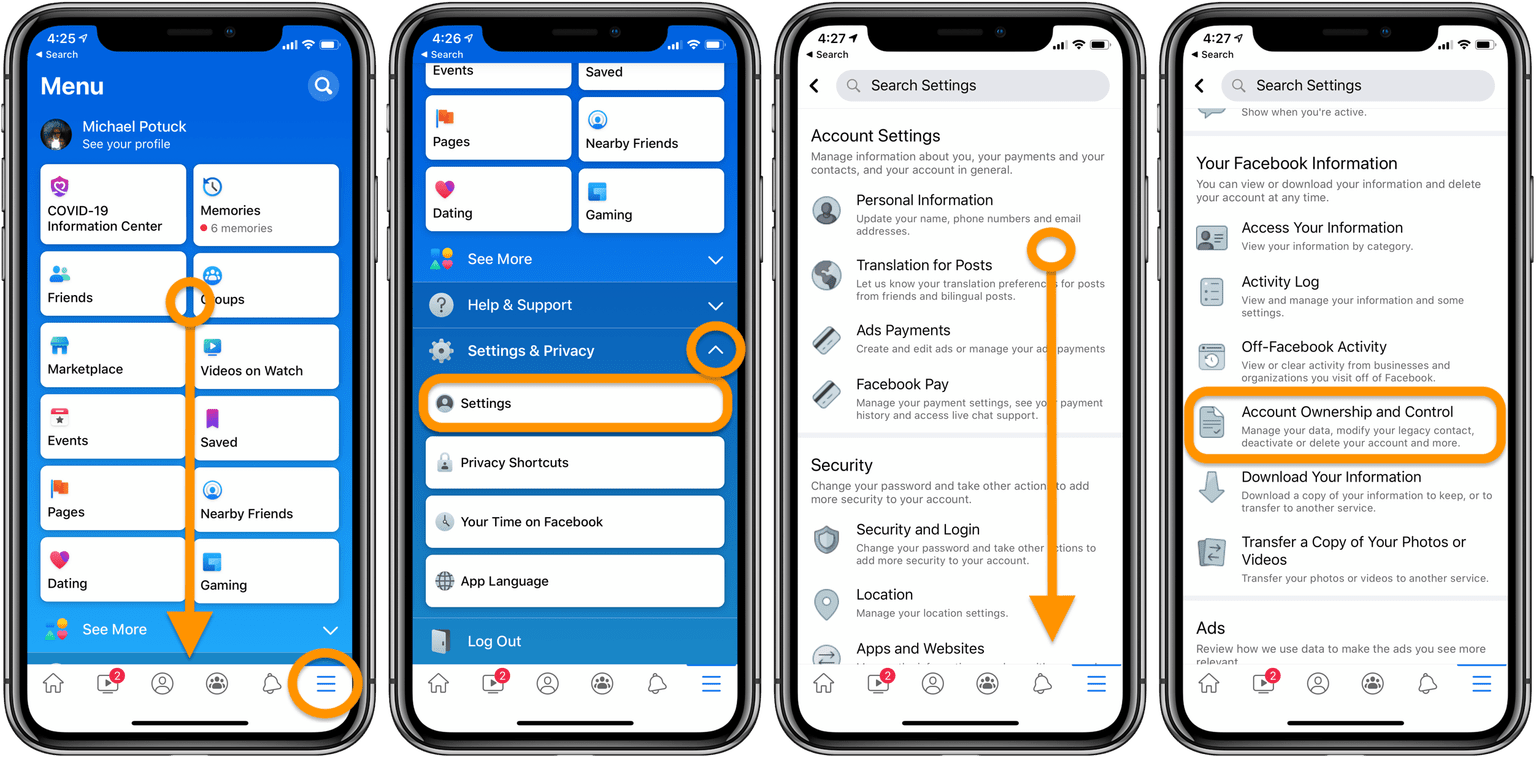
Một điều cần lưu ý, bạn sẽ có 30 ngày để hủy quá trình xóa tài khoản nếu bạn thay đổi quyết định trước khi quá trình này hoàn tất.
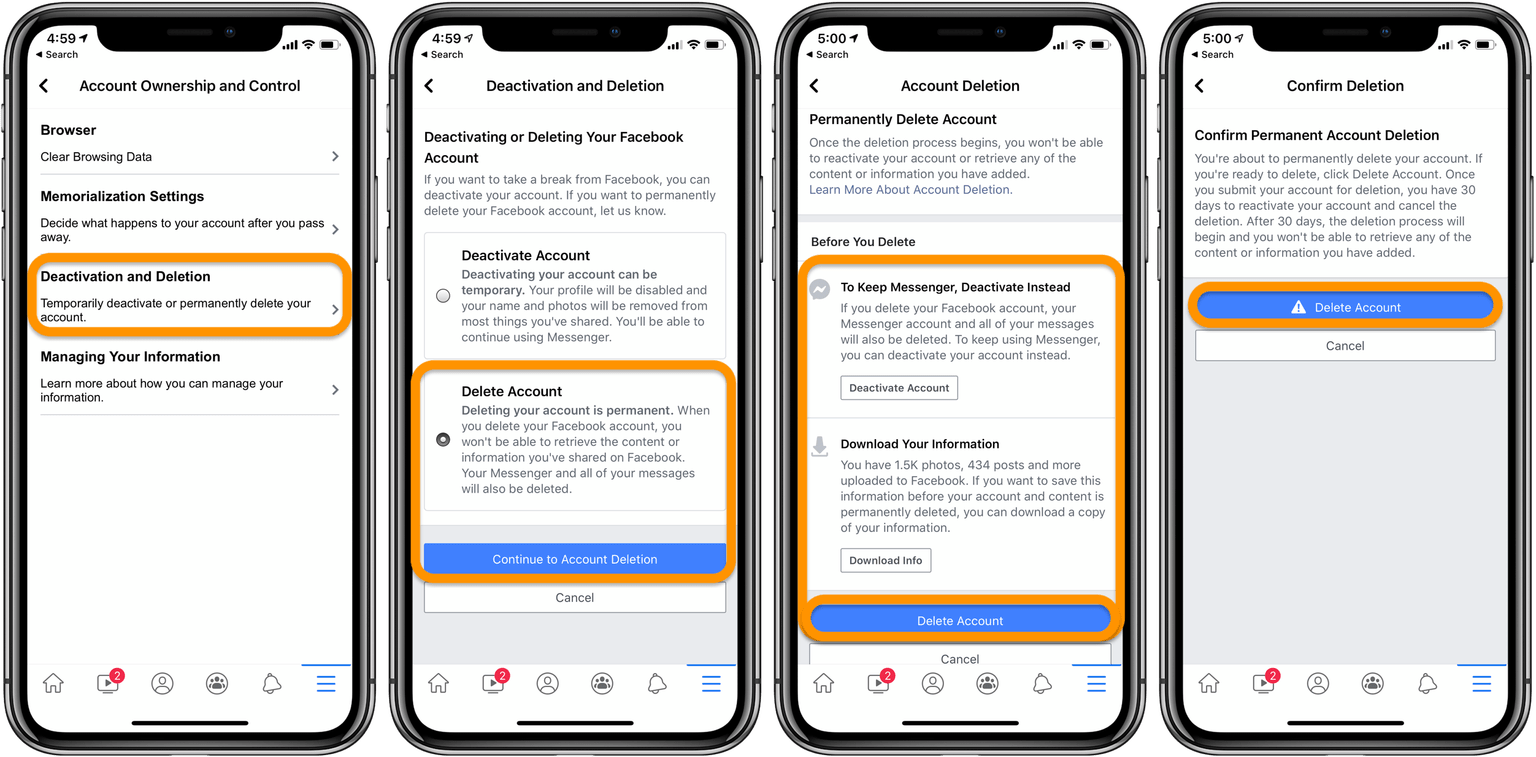
2. Cách ẩn tài khoản Facebook
Đây là cách Facebook diễn đạt việc ẩn thông tin tài khoản Facebook :Nếu bạn hủy kích hoạt, thông tin tài khoản của bạn, hồ sơ của bạn sẽ không hiển thị với những người khác trên Facebook và mọi người sẽ không hề tìm kiếm bạn. Một số thông tin, ví dụ điển hình như tin nhắn bạn đã gửi cho bạn hữu, vẫn hoàn toàn có thể hiển thị cho những người khác .
Cách xóa tài khoản Facebook trên web
- Truy cập https://www.facebook.com/help/delete_account
- Đăng nhập bằng thông tin đăng nhập của bạn.
- Nhấp vào Delete My Account.
- Làm theo lời hướng dẫn để xóa vĩnh viễn tài khoản của bạn.
- Xóa tài khoản Facebook của bạn.
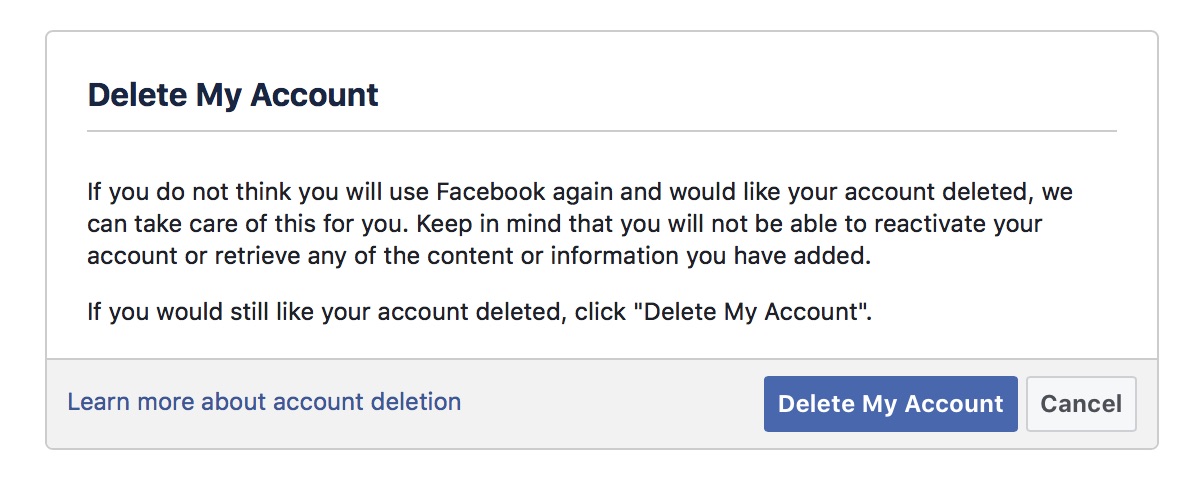
Dưới đây là một số ít cụ thể quan trọng hơn về những gì việc xóa thông tin tài khoản Facebook của bạn :
Khi bạn xóa tài khoản của mình, mọi người sẽ không thể thấy tài khoản đó trên Facebook. Có thể mất đến 90 ngày kể từ khi bắt đầu quá trình để xóa tất cả những thứ bạn đã đăng, như ảnh, cập nhật trạng thái hoặc dữ liệu khác được lưu trữ trong hệ thống sao lưu. Trong khi chúng tôi xóa thông tin này, những người khác sử dụng Facebook sẽ không thể truy cập được.
3. Cách thay đổi cài đặt quyền riêng tư
- Mở ứng dụng Facebook iOS.
- Nhấn vào biểu tượng 3 dòng kẻ ngang ở góc dưới cùng bên phải.
- Lướt xuống dưới cùng và nhấn vào Settings & Privacy, sau đó chọn Privacy Shortcuts.
- Đi qua các cài đặt bảo mật sau đây để điều chỉnh chúng theo ý muốn của bạn.
Cùng theo dõi những hình ảnh dưới đây để được trợ giúp thêm: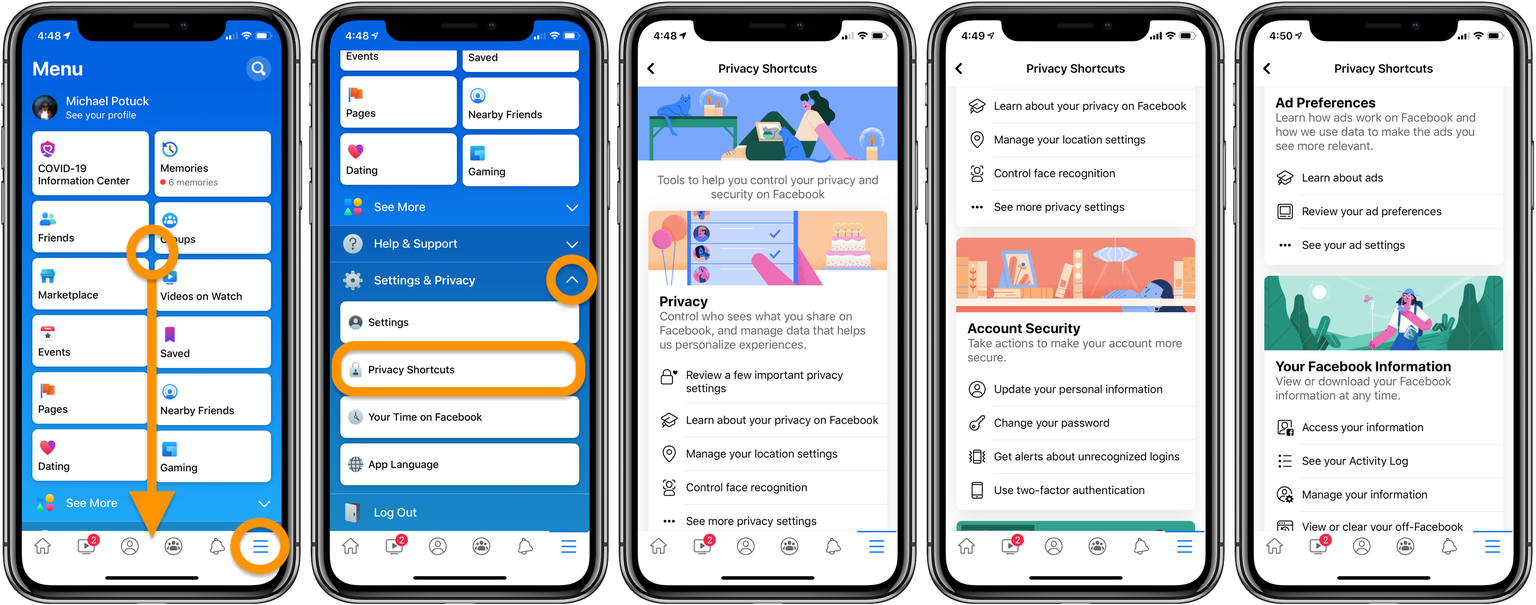
Trên đây là tổng hợp những giải pháp mà bạn hoàn toàn có thể sử dụng để quyết định hành động tạm ngưng hoặc xóa vĩnh viễn thông tin tài khoản Facecbook của mình. Hy vọng bài viết đã có ích với bạn. Đừng quên Like và Share bài viết để ủng hộ GhienCongNghe nhé !Tham khảo 9to5mac.com
Source: https://expgg.vn
Category: Thông tin